Correzione: Modifica numero di serie del disco rigido Impossibile scrivere su questo disco nell’unità
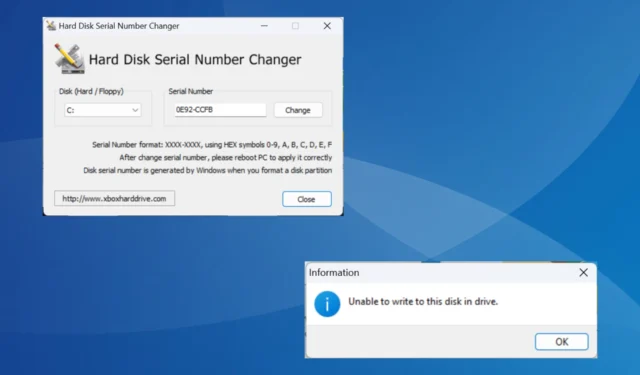
Quando si utilizza il cambio del numero di serie del disco rigido, spesso incontriamo il messaggio Impossibile scrivere su questo disco nell’unità che impedisce il completamento dell’operazione.
Ricorda, il programma in realtà non modifica il numero di serie dell’unità disco ma quello del volume. Sebbene la modifica di ciò possa aiutare a aggirare i divieti imposti dai sistemi anti-cheat, alcuni programmi critici o componenti di Windows potrebbero smettere di funzionare.
Cause dell’errore
- Autorizzazioni mancanti
- Un file system incompatibile
- Esecuzione di un’iterazione non supportata del sistema operativo Windows
- Software di sicurezza che attiva conflitti
Come posso correggere l’errore di modifica del numero di serie del disco rigido che non riesce a scrivere?
Prima di iniziare con le soluzioni leggermente complesse, prova prima queste veloci:
- Riavvia il computer e controlla se il messaggio di errore scompare nei tentativi successivi.
- Se il disco rigido non viene visualizzato in Windows , ricollegare l’unità fisica e riprovare a modificare il numero di serie.
- Nel caso in cui ricevi l’errore più volte, verifica se il numero di serie del volume è già cambiato.
Se nessuna funziona, vai alle soluzioni elencate di seguito.
1. Formattare l’unità nel file system NTFS
- Premi Windows+ Xper aprire il menu Power User e seleziona Gestione disco dall’elenco delle opzioni.
- Fare clic con il pulsante destro del mouse sulla partizione primaria del disco interessato o sulla lettera di unità sulla destra e selezionare Formato .
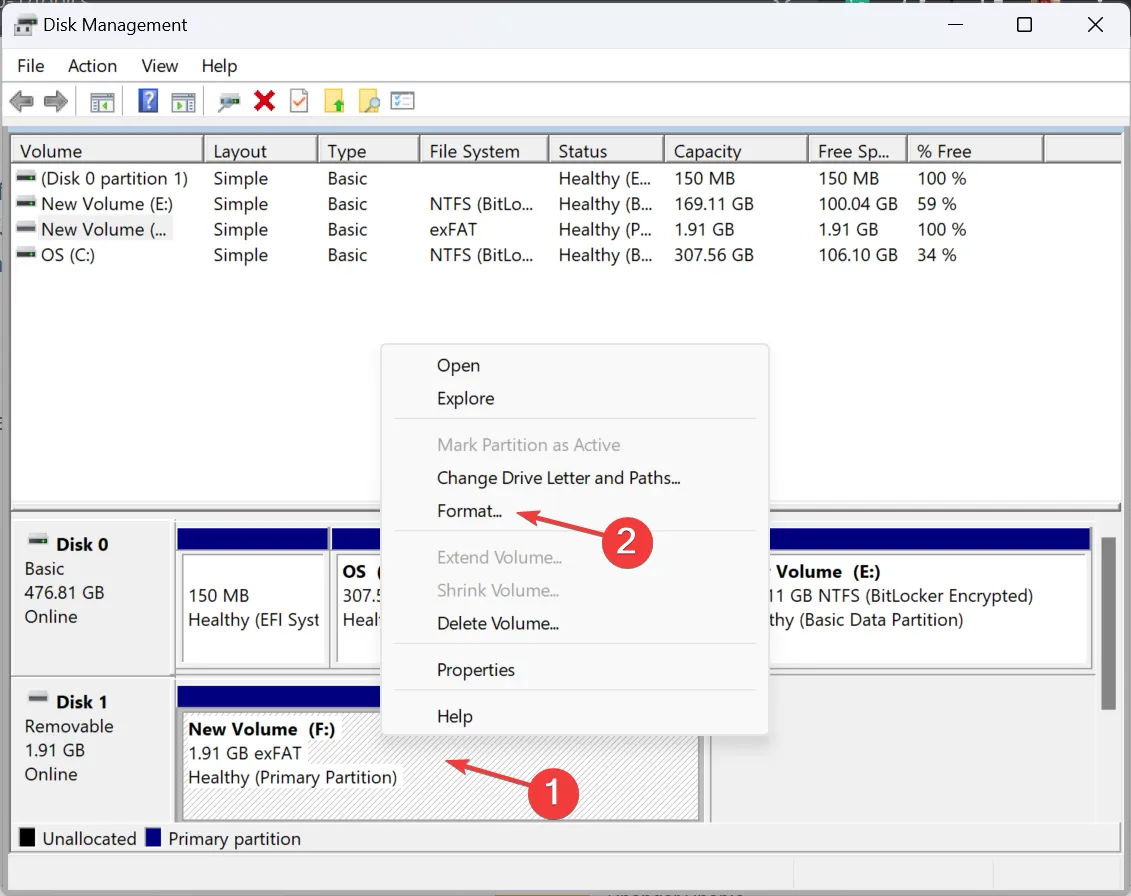
- Seleziona NTFS come file system, seleziona la casella di controllo Esegui una formattazione veloce e fai clic su OK.
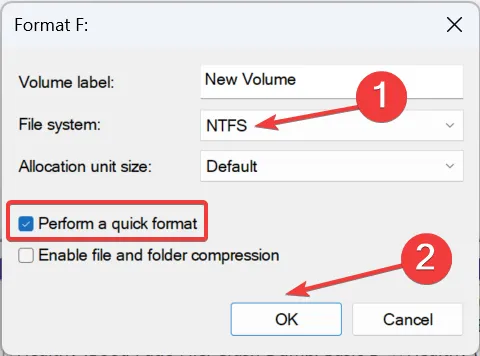
- Una volta terminato, riavviare il Modificatore numero di serie del disco rigido e l’errore Impossibile scrivere su questo disco nell’unità non verrà più visualizzato. Riceverai invece un messaggio di successo.
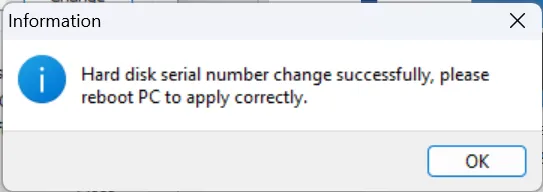
2. Eseguire la modifica del numero di serie del disco rigido come amministratore
- Premi Windows + E per aprire Esplora file, vai alla posizione in cui è stato scaricato lo strumento di modifica del numero di serie del disco rigido , fai clic con il pulsante destro del mouse sul file di avvio (.exe) e seleziona Esegui come amministratore .
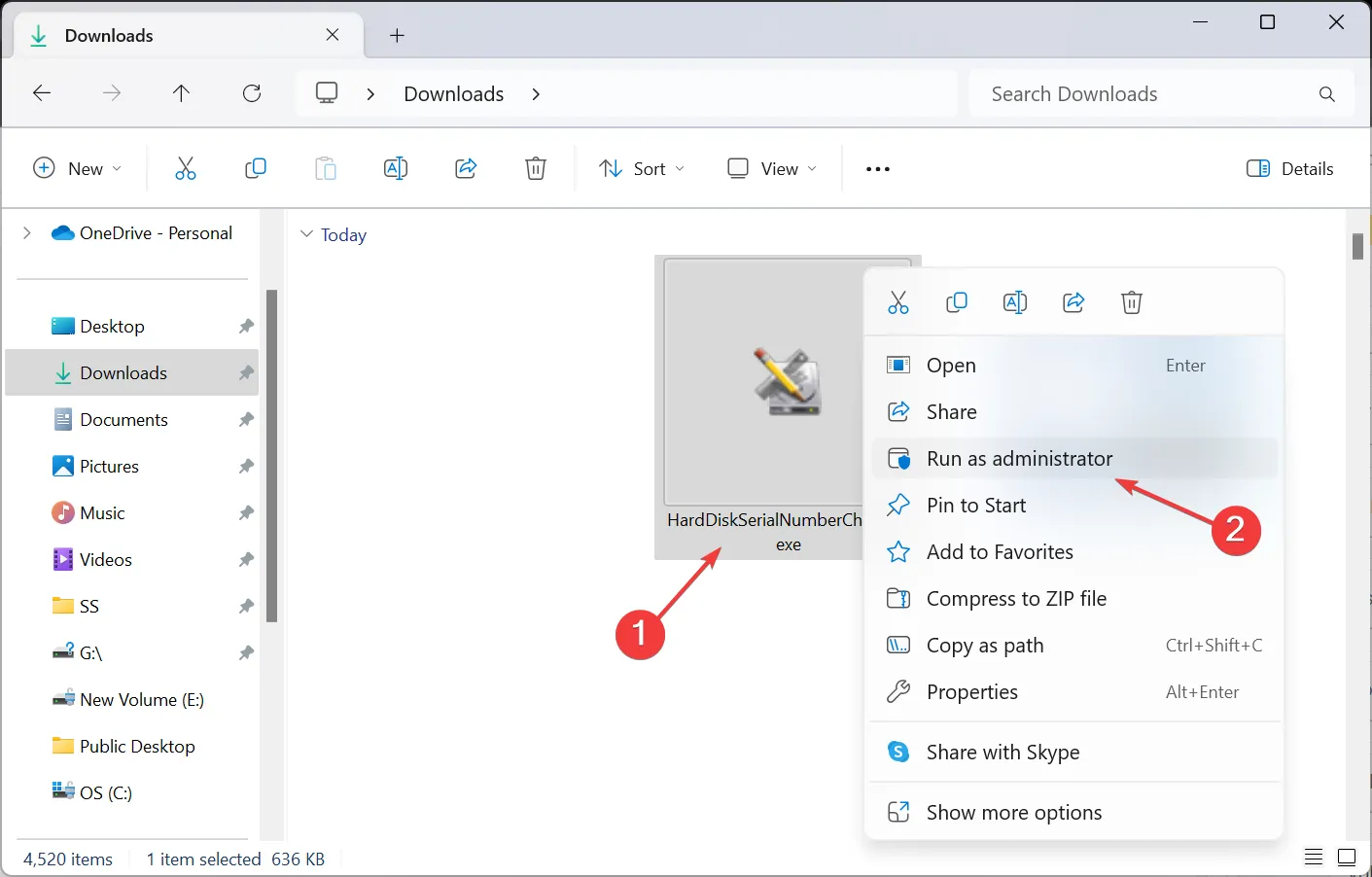
- Fare clic su Sì nel prompt dell’UAC.
- Ora seleziona il disco rigido o le unità floppy richieste dal menu a discesa e fai clic su Cambia .
3. Abilita la modalità compatibilità
- Individua il programma di avvio del programma, fai clic con il pulsante destro del mouse su di esso e seleziona Proprietà .
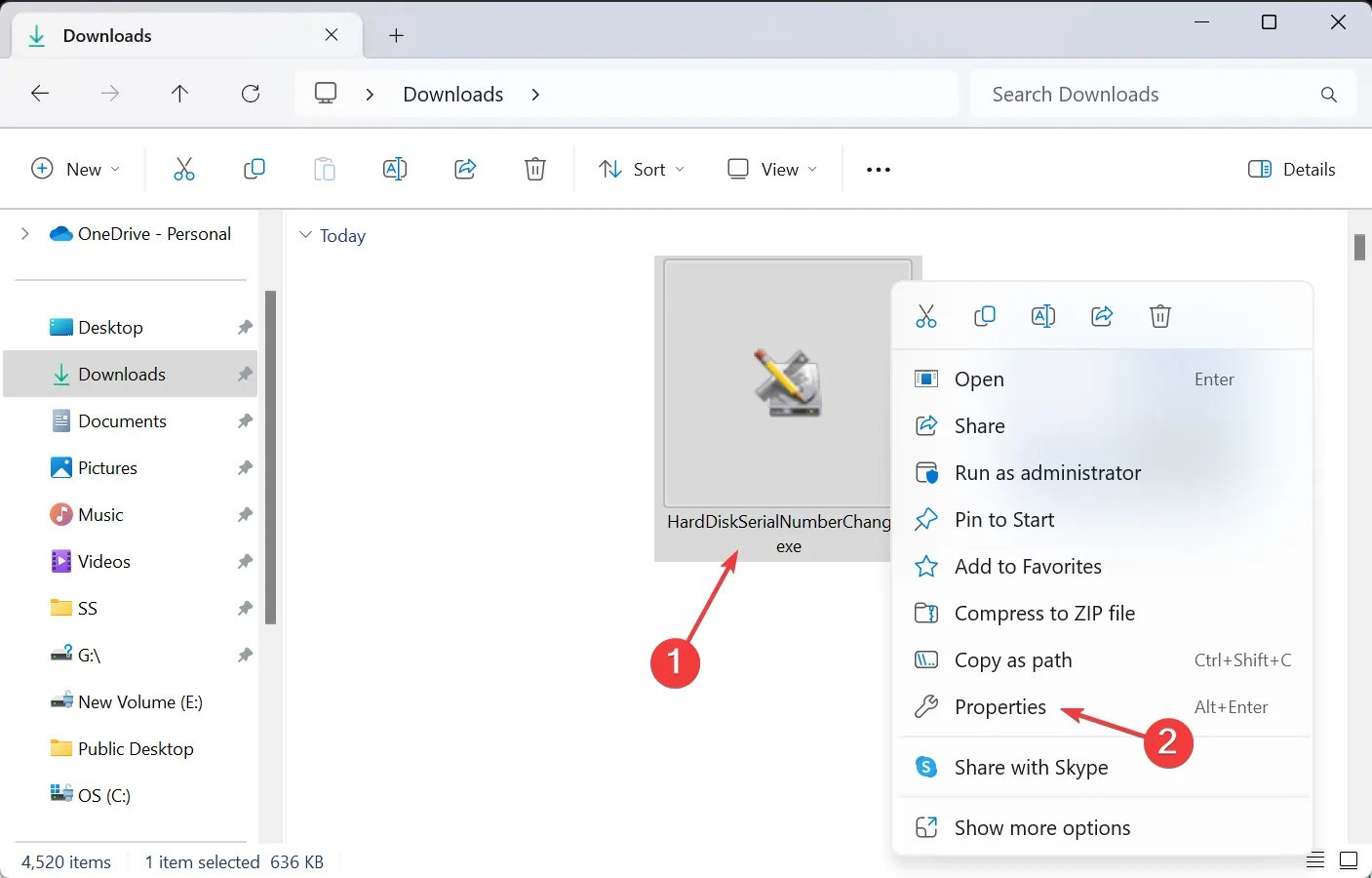
- Vai alla scheda Compatibilità , seleziona la casella di controllo Esegui questo programma in modalità compatibilità per, seleziona Windows 7 dal menu a discesa e fai clic su OK per salvare le modifiche.
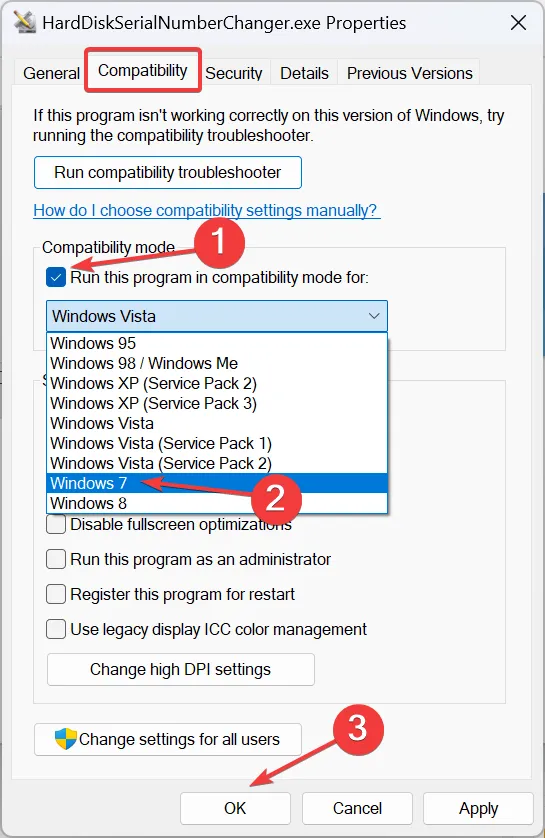
- Ora esegui il programma e controlla se la casella di errore scompare.
4. Disabilita l’antivirus
- Premi Windows+ Sper aprire Cerca, digita Sicurezza di Windows nella barra di ricerca e fai clic sul risultato pertinente.
- Ora fai clic su Protezione da virus e minacce .
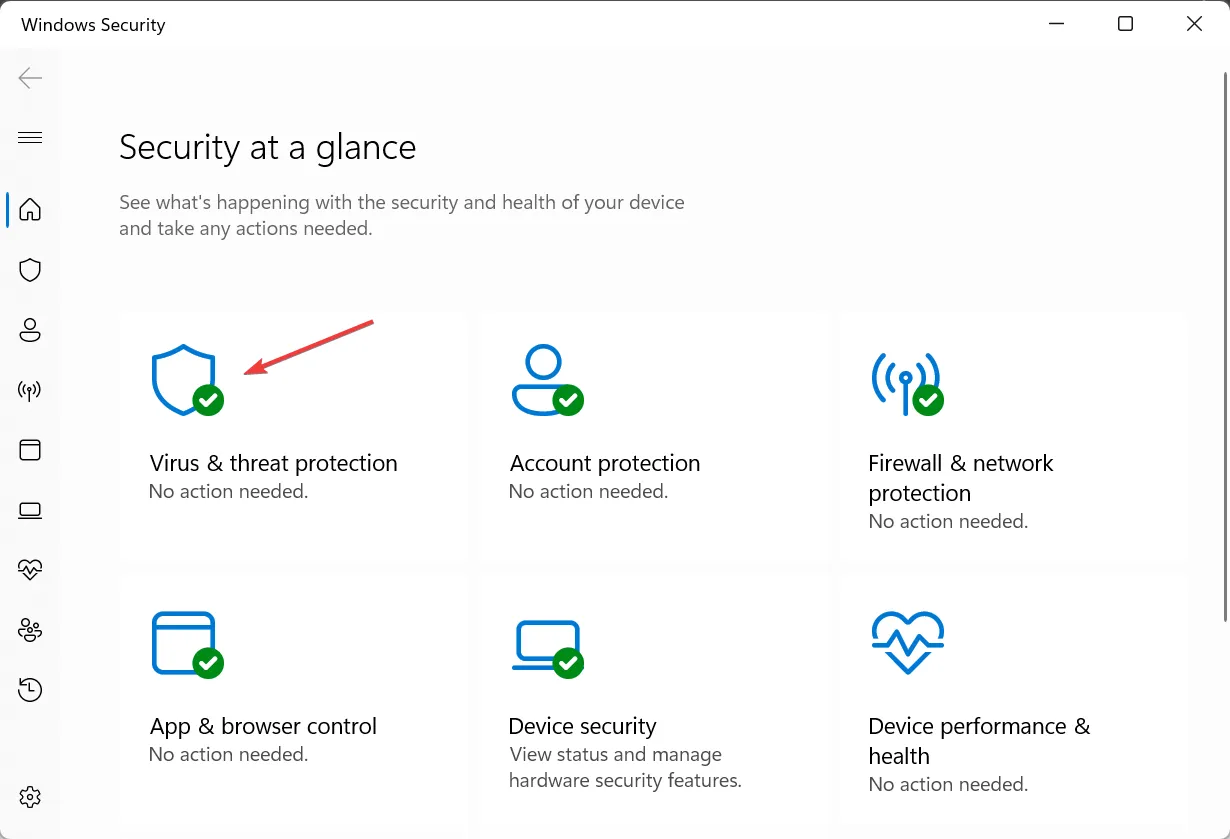
- Fare clic su Gestisci impostazioni in Impostazioni protezione da virus e minacce.
- Disabilitare l’interruttore per la protezione in tempo reale .
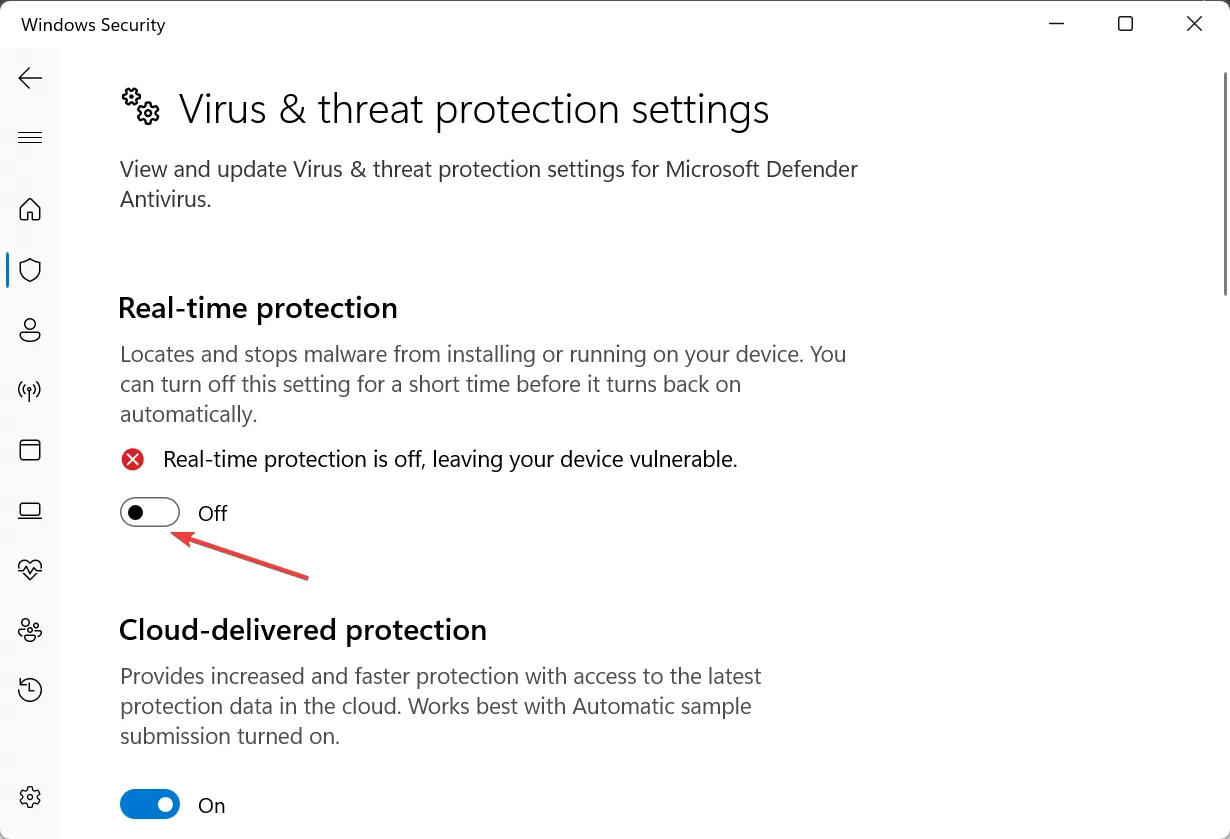
- Fare clic su Sì nel messaggio visualizzato.
Spesso, il software di sicurezza o l’antivirus possono impedirti di utilizzare il dispositivo di modifica del numero di serie del disco rigido e viene visualizzato il messaggio di errore Impossibile scrivere su questo disco nell’unità. Quindi, disabilita Sicurezza di Windows o qualsiasi altra soluzione antivirus di terze parti installata.
5. Scaricare nuovamente il programma
Spesso, il problema si verifica quando il dispositivo di modifica del numero di serie del disco rigido non viene scaricato correttamente. Quindi, elimina il file corrente e scaricalo nuovamente da una fonte affidabile.
6. Utilizzare un altro PC
Secondo la nostra ricerca, il cambio del numero di serie del disco rigido potrebbe non funzionare su Windows 10 e Windows 8 a causa dell’incompatibilità con queste iterazioni.
Pertanto, potresti prendere in considerazione l’idea di passare a un altro PC quando modifichi gli ID di volume assegnati a un’unità flash USB.
7. Prova un altro software
Se nient’altro funziona, puoi sempre utilizzare alternative al cambio del numero di serie del disco rigido per assegnare un nuovo numero di serie.
VolumeID rimane un’opzione popolare per modificare il numero di serie del disco. L’unico problema è che si tratta di un programma da riga di comando, il che rende il processo un po’ difficile.
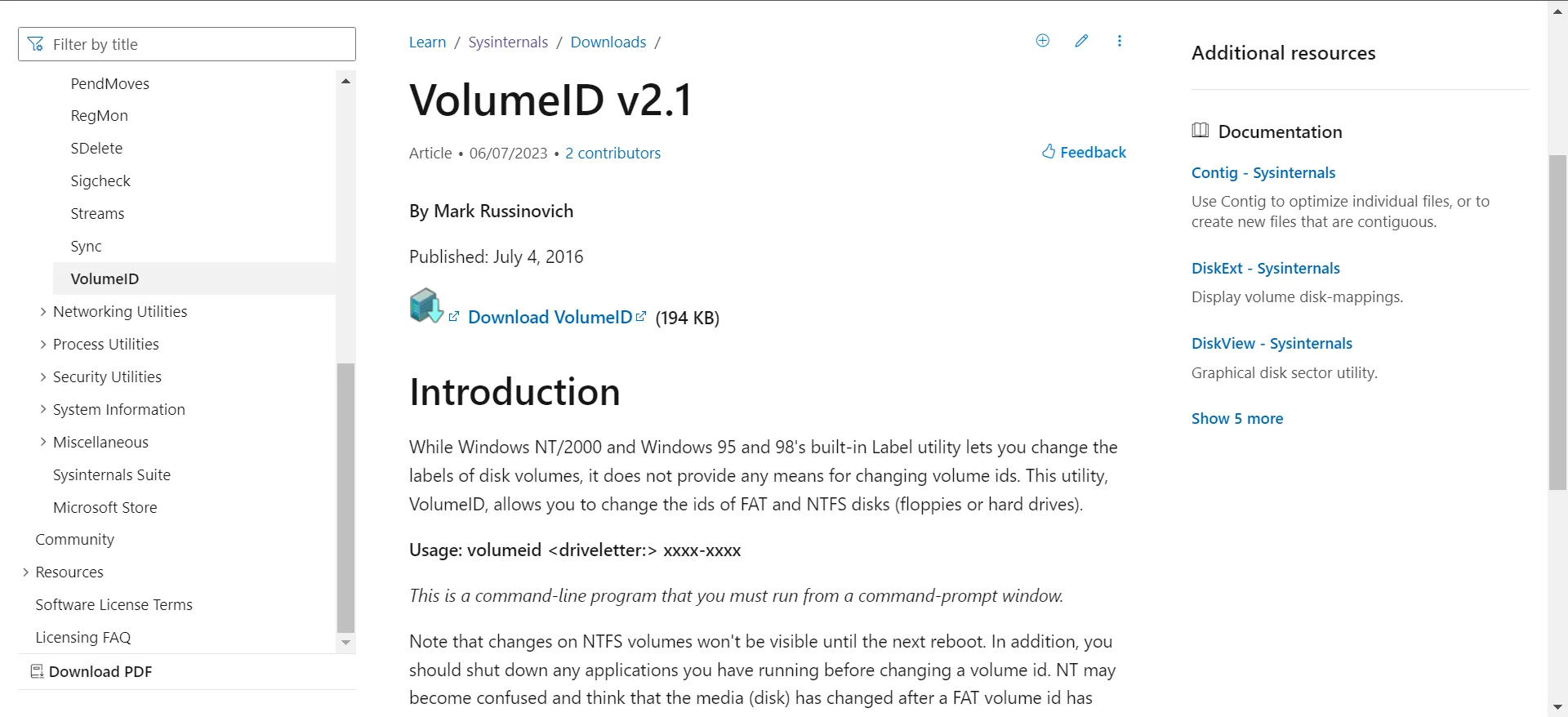
Potresti anche imbatterti in altri programmi software che pretendono di svolgere il lavoro. Ricerca l’aspetto della sicurezza e provali.
Se in precedenza sei stato infastidito dall’errore Impossibile scrivere su questo disco nell’unità del dispositivo di modifica del numero di serie del disco rigido, non dovrebbe più essere così. Ma altri problemi del disco non vanno da nessuna parte. Alcuni hanno affermato che il loro secondo disco rigido non viene rilevato .
Un altro problema che preoccupa gli utenti è quando Windows mostra che il disco rigido è rimovibile . Per sistemare le cose, modifica il registro!
Per qualsiasi domanda o per condividere ciò che ha funzionato per te, lascia un commento qui sotto.



Lascia un commento